Win10电脑自动关机设置教程,超简单,小白一看就会!
时间:2025-06-18 10:19:04 456浏览 收藏
还在为忘记关电脑而烦恼吗?本文以Windows 10系统为例,手把手教你如何设置电脑自动关机,操作简单易懂!只需几步,即可轻松设置定时关机,让你的电脑在指定时间自动关闭,省时省力。通过运行窗口输入`shutdown -s -t 3600`命令,即可设置关机倒计时(单位:秒)。如果想取消自动关机,只需输入`shutdown -a`命令即可。详细步骤和注意事项都在文中,赶快学习起来,告别忘记关机的困扰!让你的电脑更智能,生活更便捷!
电脑早已成为我们日常生活不可或缺的一部分,无论是休闲娱乐还是工作学习,都离不开它的支持。然而,在日常使用中,我们常常会因为疏忽而忘记关机。实际上,电脑本身具备自动关机的功能,操作起来也相当简便。接下来,我将以Windows 10系统为例,为大家详细讲解如何设置这一功能。
设置步骤:
启动运行窗口
首先,通过点击任务栏上的“小娜”图标,或者按下快捷键“Win + R”,打开运行窗口。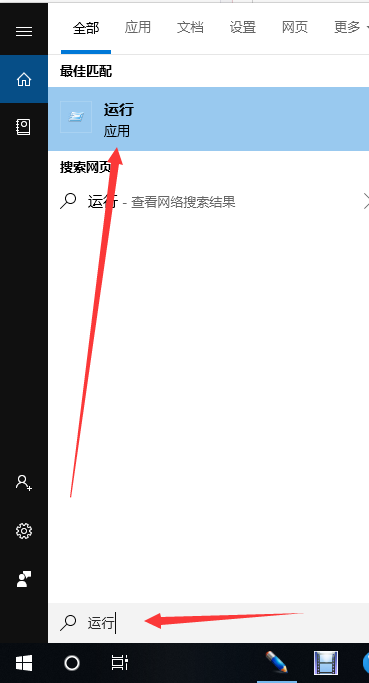
输入命令并确认
在运行窗口中输入shutdown -s -t 3600命令(注意命令之间需留有空格),然后点击确定。这里,“3600”代表的是关机倒计时的时间,单位为秒。例如,如果您希望电脑在1小时后自动关机,就可以直接使用此数字;如果需要调整时间,只需将其替换为对应的秒数即可。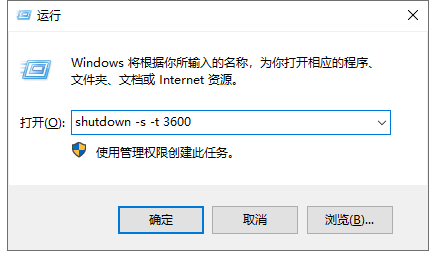
收到关机提醒
完成上述操作后,您会在屏幕右下角看到一个关机提示框。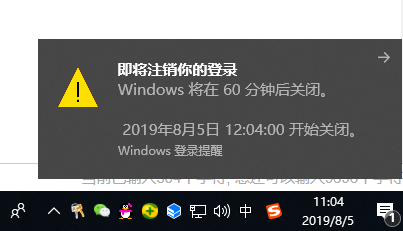
取消关机计划
如果中途改变主意,不想让电脑自动关机了,可以再次打开运行窗口,输入shutdown -a命令,然后点击确定即可取消关机计划。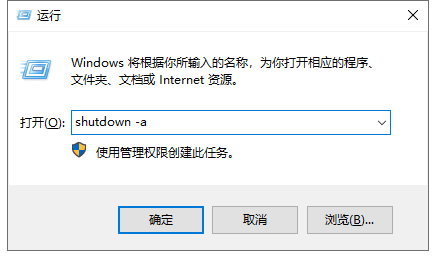
再次取消提示
即便设置了取消命令,有时仍可能会收到关机提示。如果遇到这种情况,可以在关机前一分钟内重新输入关闭命令,才能彻底避免关机问题。这或许与微软系统的某些技术限制有关。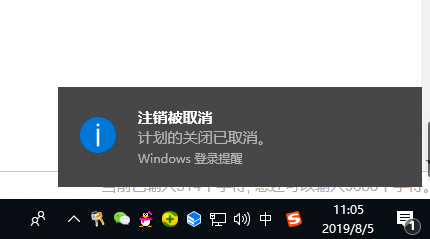
以上便是关于Windows 10系统中电脑自动关机功能的具体设置方法,希望能为大家提供一定的帮助!
文中关于的知识介绍,希望对你的学习有所帮助!若是受益匪浅,那就动动鼠标收藏这篇《Win10电脑自动关机设置教程,超简单,小白一看就会!》文章吧,也可关注golang学习网公众号了解相关技术文章。
-
501 收藏
-
501 收藏
-
501 收藏
-
501 收藏
-
501 收藏
-
274 收藏
-
165 收藏
-
150 收藏
-
362 收藏
-
342 收藏
-
226 收藏
-
317 收藏
-
175 收藏
-
157 收藏
-
193 收藏
-
269 收藏
-
400 收藏
-

- 前端进阶之JavaScript设计模式
- 设计模式是开发人员在软件开发过程中面临一般问题时的解决方案,代表了最佳的实践。本课程的主打内容包括JS常见设计模式以及具体应用场景,打造一站式知识长龙服务,适合有JS基础的同学学习。
- 立即学习 543次学习
-

- GO语言核心编程课程
- 本课程采用真实案例,全面具体可落地,从理论到实践,一步一步将GO核心编程技术、编程思想、底层实现融会贯通,使学习者贴近时代脉搏,做IT互联网时代的弄潮儿。
- 立即学习 516次学习
-

- 简单聊聊mysql8与网络通信
- 如有问题加微信:Le-studyg;在课程中,我们将首先介绍MySQL8的新特性,包括性能优化、安全增强、新数据类型等,帮助学生快速熟悉MySQL8的最新功能。接着,我们将深入解析MySQL的网络通信机制,包括协议、连接管理、数据传输等,让
- 立即学习 500次学习
-

- JavaScript正则表达式基础与实战
- 在任何一门编程语言中,正则表达式,都是一项重要的知识,它提供了高效的字符串匹配与捕获机制,可以极大的简化程序设计。
- 立即学习 487次学习
-

- 从零制作响应式网站—Grid布局
- 本系列教程将展示从零制作一个假想的网络科技公司官网,分为导航,轮播,关于我们,成功案例,服务流程,团队介绍,数据部分,公司动态,底部信息等内容区块。网站整体采用CSSGrid布局,支持响应式,有流畅过渡和展现动画。
- 立即学习 485次学习
